De annotatielaag zweeft in een PDF-bestand boven de inhoudslaag, zoals een glasplaat boven een bedrukt vel papier. De inhoudslaag bevat afbeeldingen, formuliervelden en de meeste tekst. Wanneer u een Word-document naar een PDF converteert, vormt de door de oorspronkelijke auteur geschreven inhoud de inhoudslaag. Veel PDF-bestanden bevatten alleen de inhoudslaag.
Commentaar en opmaak worden op de annotatielaag geplaatst. Annotaties staan los van de hoofdinhoud van de pagina in het PDF-bestand. Ze kunnen worden bewerkt, verplaatst of verwijderd zonder dat dit gevolgen heeft voor de inhoudslaag.
Wanneer u een PDF-bestand opslaat, worden de annotatielaag en de inhoudslaag in hetzelfde bestand opgeslagen, maar als afzonderlijke objecten bewaard. Hierdoor kan iedereen gemakkelijk annotaties bewerken zonder de inhoud te wijzigen.
Opmerking: Annotaties omvatten de volgende objecten, die u kunt beheren vanuit de Controleren tab:
- Sticky note
- Vormen: Pijl, Rechthoek, Ovaal, Lijn, Wolk, Veelhoek, Veelhoekslijn
- Tekening
- Tekstvak
- Oproep
- Stempel
- Type tekst
- Formulier velden
- Links
Voorbeelden
- Wijzigingen aan een briefhoofd beïnvloeden het document op de inhoudslaag
- Het invullen van informatie op een formulier en het toevoegen van uw handtekening gebeurt op de annotatielaag. Dit heeft geen blijvende invloed op het formulier zelf, of verandert delen van het formulier zoals Naam, Adres.
Tip: U kunt in één oogopslag zien welke delen van een PDF-document zich op de annotatielaag bevinden:
- Wanneer u het handgereedschap of het selectiegereedschap boven een annotatie houdt, verandert de cursor in een stevige, zwarte pijl.
- Als u op een annotatie klikt, definieert een zwarte bounding-box met rode handvatten de randen van de annotatie.
- Klik en versleep een annotatie om deze te verplaatsen
Tekst verplaatsen van de annotatielaag naar de inhoudslaag
Met de volgende methoden kunt u tekst afvlakken - tekst verplaatsen van de annotatielaag naar de inhoudslaag:
- Selectie afvlakken: breng geselecteerde tekst over van de annotatielaag naar de inhoudslaag
- Alles afvlakken: zet alles op de annotatielaag over naar de inhoudslaag.
- Opslaan als een afgevlakte PDF: vlakt alle annotaties in het document af naar de inhoudslaag en slaat de PDF in één stap op in een gespecificeerd bestand.
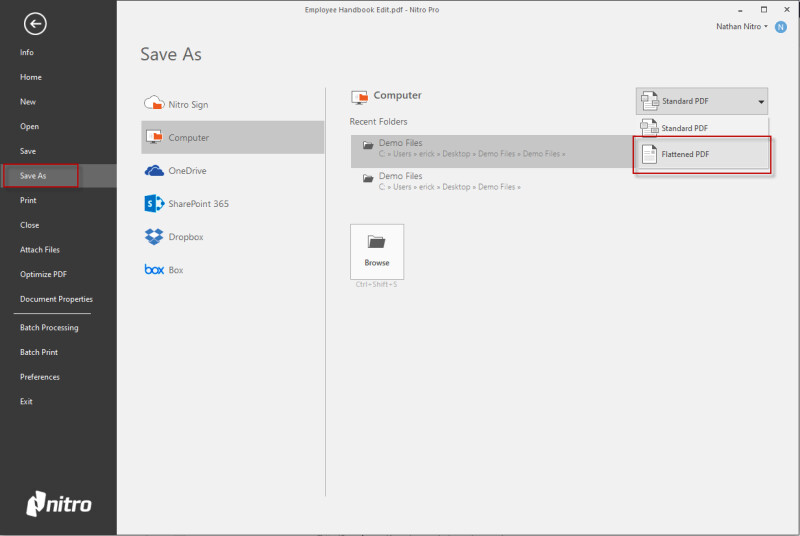
Zie Tekst in een PDF toevoegen of bewerken voor meer informatie over het afvlakken van tekst en documenten.
Afdrukopties
Wanneer u een PDF-bestand afdrukt, wordt de inhoudslaag standaard afgedrukt. Het afdrukken van de annotatielaag is optioneel. U kunt kiezen of u alleen het document, het document met opmaak of het document en de zegels wilt afdrukken.
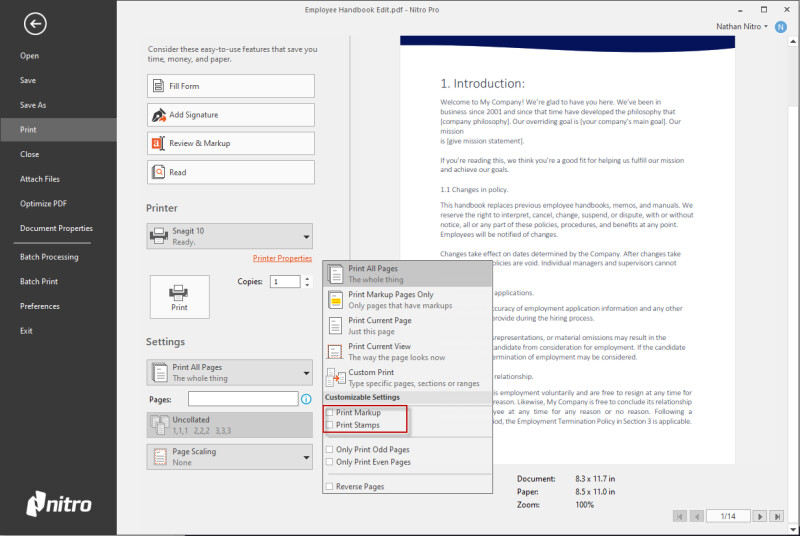
Zie Tekst toevoegen of bewerken voor meer informatie over het beheer van tekst op de annotatielaag en de inhoudslaag.